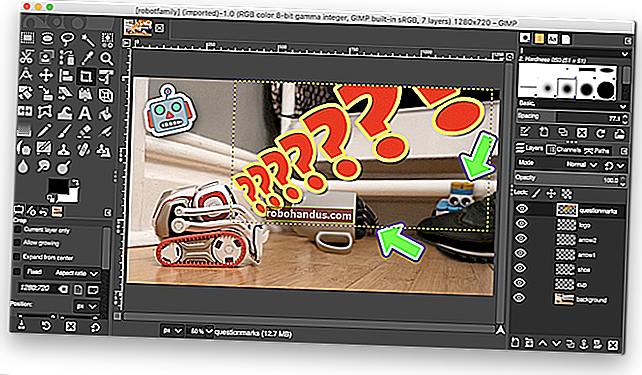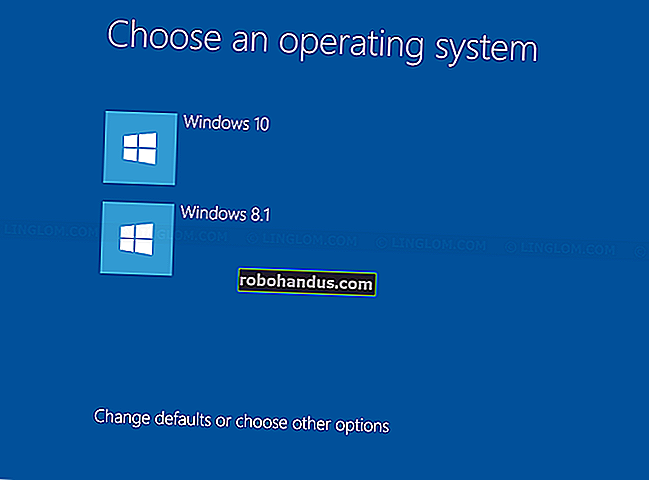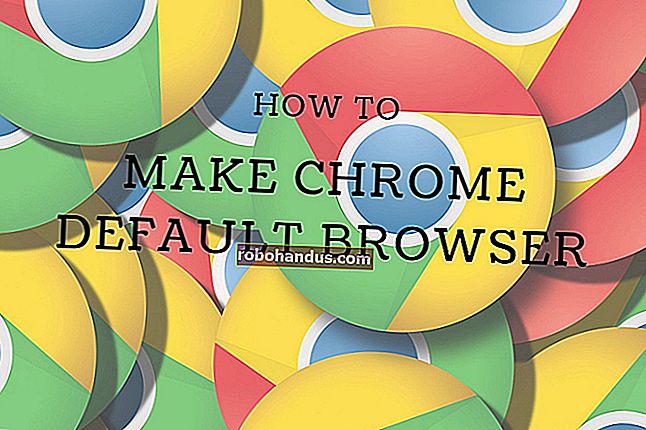スマートフォンやタブレットのホーム画面にウェブサイトを追加する方法

スマートフォンやタブレットのホーム画面はアプリだけのものではありません。使用しているプラットフォームに関係なく、お気に入りのWebサイトをホーム画面に固定して、すばやくアクセスできるようにすることができます。
一部のプラットフォームはボーナス機能を提供します。たとえば、Chrome for Androidは、ブラウザインターフェイスのない独自のウィンドウでこれらのウェブサイトを開きますが、Windows8とWindowsPhoneは、一部のウェブサイトでライブタイルアップデートを提供します。
アンドロイド
Chrome for Androidを起動し、ホーム画面に固定するWebサイトまたはWebページを開きます。メニューボタンをタップし、[ホーム画面に追加]をタップします。ショートカットの名前を入力すると、Chromeがショートカットをホーム画面に追加します。

アイコンは他のアプリのショートカットやウィジェットと同じようにホーム画面に表示されるので、ドラッグして好きな場所に配置できます。Chrome for Androidは、アイコンをタップするとウェブサイトを「ウェブアプリ」として読み込むため、アプリスイッチャーに独自のエントリが表示され、ブラウザのインターフェースが邪魔になりません。


iPhone、iPad、およびiPod Touch
AppleのiOSでSafariブラウザを起動し、ホーム画面に追加するWebサイトまたはWebページに移動します。ブラウザのツールバーの[共有]ボタンをタップします。これは、上向きの矢印が付いた長方形です。iPadでは画面上部のバーにあり、iPhoneまたはiPodTouchでは画面下部のバーにあります。[共有]メニューの[ホーム画面に追加]アイコンをタップします。

[追加]ボタンをタップする前に、ショートカットに名前を付けるように求められます。ショートカットは、通常のアプリアイコンと同じように、アプリフォルダー内を含め、どこにでもドラッグして配置できます。(iOSでアプリフォルダーを作成するには、アプリのアイコンを別のアプリのアイコンにタッチアンドドラッグし、しばらく押し続けます。)アイコンをタップすると、Safariブラウザーアプリ内の通常のタブにWebサイトが読み込まれます。

Chrome for iOSなどの他のブラウザは、この機能を提供していません。AppleのiOSの制限により、これを実行できるのはApple独自のSafariブラウザのみです。
Windows 8、8.1、RT
関連:Webアプリを一流のデスクトップ市民に変える方法
Windows 8、8.1、およびRTデバイスは、Webサイトをスタート画面に固定する方法も提供します。これは明らかに、スタート画面を見たくないデスクトップPCではなく、タブレットで最も役立ちます。Windowsデスクトップでは、Webサイトのショートカットをタスクバーに固定して、簡単にアクセスできます。
まず、最新のInternet Explorerブラウザーを開きます。これは、タッチに最適化されたエクスペリエンスを提供するため、とにかくタブレットで使用している可能性があります。ピン留めするウェブサイトに移動し、アプリバーを引き上げて(たとえば、画面の下部から右クリックまたは上にスワイプして)、スターアイコンをタップします。ピンアイコンをタップし、ショートカットの名前を入力して、[ピン留めして開始]をクリックします。Webサイトは、スタート画面にタイルとして表示されます。

タイルをタップすると、WebサイトがInternetExplorerで開きます。一部のWebサイトはライブタイルサポートを提供しています— Windowsは、関連するRSSフィードを使用して、サイトをスタート画面に固定すると、サイトからの最新のヘッドラインと更新を表示します。ほとんどのWebサイトは、この機能をサポートするように構成されていません。ある場合は、ホーム画面に固定した後に更新が表示されます。

ウインドウズの電話
プロセスはWindowsPhoneでも同様です。まず、固定するWebサイトをInternetExplorerで開きます。表示されるメニューで[その他](…)ボタンをタップし、[ピン留めして開始]をタップします。Windows Phone 8.1は、Windows 8と同様に、機能を構成したWebサイトからのライブタイル更新をサポートします。

別の種類のスマートフォンやタブレットをお持ちの場合は、おそらくこの機能もあります。ブラウザを開いて、メニューで「ホーム画面に追加」や「ホーム画面にピン留め」などの名前のオプションを探してください。
デバイスのホーム画面からウェブサイトのショートカットを削除するには、他のアプリアイコンと同じように、ショートカットを長押しして削除します。